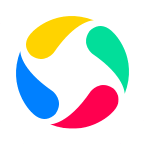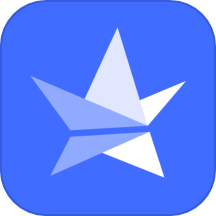轻松搞定!Win10系统下迈克菲防护软件的卸载教程
作者:佚名 来源:未知 时间:2024-11-24
Win10如何卸载迈克菲防护软件

迈克菲(McAfee),作为全球最大的专业安全技术公司之一,提供了众多具有前瞻性和实践验证的解决方案和服务,为系统和网络提供全面的安全保护。然而,尽管其安全性能卓越,仍有许多用户因为性能问题、软件冲突、界面和功能不满意等原因选择卸载迈克菲防护软件。对于Win10用户来说,卸载迈克菲可以通过多种方法实现。下面,我们从多个维度来详细讲解如何在Win10系统中卸载迈克菲防护软件。

一、使用控制面板卸载迈克菲
控制面板是Windows系统中用于安装、卸载和管理程序的工具。通过控制面板卸载迈克菲是最常见的方法之一。

1. 打开控制面板:

点击屏幕左下角的“开始”菜单,输入“控制面板”并按回车。

2. 选择程序和功能:
在控制面板窗口中,找到并点击“程序”或“程序和功能”选项。
3. 找到迈克菲:
在程序和功能列表中,找到“迈克菲”或“McAfee”相关程序。
4. 卸载程序:
右键点击迈克菲程序,选择“卸载”或“删除”选项。
5. 按照提示操作:
系统会弹出卸载向导,按照提示完成卸载过程。
二、使用迈克菲卸载工具
有时,通过控制面板可能无法成功卸载迈克菲。在这种情况下,可以使用迈克菲提供的专用卸载工具。
1. 下载迈克菲卸载工具:
访问迈克菲官方网站,下载“McAfee Consumer Product Removal Tool”(MCPR)。
2. 运行工具:
双击下载的文件,运行卸载工具。
3. 接受许可协议:
在弹出的窗口中,接受许可协议。
4. 执行扫描:
工具会自动扫描系统,查找并卸载迈克菲相关组件。
5. 完成卸载:
等待工具完成操作后,重新启动计算机。
三、使用第三方软件卸载
除了上述方法,还可以借助第三方软件来卸载迈克菲。例如,360安全卫士等软件提供了卸载功能,可以方便地卸载迈克菲。
1. 打开360安全卫士:
双击打开360安全卫士。
2. 进入软件管家:
找到360安全卫士上方的“软件管家”并点击进入。
3. 找到卸载选项:
打开软件管家后,找到上方的“卸载”选项并点击进入。
4. 卸载迈克菲:
在软件列表中,找到迈克菲软件,点击“一键卸载”即可。
5. 清理注册表信息:
卸载完成后,可以使用360安全卫士的“电脑清理”功能,清除卸载程序后的注册表信息,确保没有残留。
四、通过系统设置卸载
Win10系统的设置功能也可以用来卸载迈克菲。
1. 打开系统设置:
点击屏幕左下角的“开始”菜单,选择“设置”。
2. 找到应用和功能:
在系统设置窗口中,选择“应用”选项卡,然后点击“应用和功能”。
3. 找到迈克菲软件:
在应用和功能列表中,找到迈克菲软件。
4. 卸载软件:
点击迈克菲软件,选择“卸载”选项。
5. 按照提示操作:
系统会弹出卸载窗口,按照提示完成卸载过程。
五、注意事项
卸载迈克菲后,有几点需要注意:
1. 检查系统安全性:
确保卸载迈克菲后,计算机仍然处于安全状态。可以考虑安装其他安全软件以保护系统。
2. 清理残留文件:
卸载软件后,有时会留下残余文件。可以使用系统清理工具或手动删除这些文件,以释放空间。
3. 更新操作系统:
确保操作系统是最新版本,以获得最新的安全补丁和功能。
六、常见问题解答
1. 卸载过程中遇到错误怎么办?
重启计算机:有时重启可以解决临时问题。
使用卸载工具:如前所述,使用迈克菲卸载工具可以帮助解决问题。
联系迈克菲支持:如果问题仍然存在,可以联系迈克菲的客户支持寻求帮助。
2. 卸载后是否需要重启计算机?
是的,通常建议在卸载后重启计算机,以确保所有组件都被完全移除。
3. 我可以同时安装多个杀毒软件吗?
不建议同时安装多个杀毒软件,因为这可能会导致系统冲突和性能问题。最好选择一个可靠的安全解决方案。
七、卸载后的其他操作
卸载迈克菲后,还可以进行一些额外的操作,以确保系统的整洁和安全。
1. 清理注册表:
除了使用第三方软件清理注册表外,还可以手动打开注册表编辑器(按Win+R,输入regedit),然后搜索并删除与迈克菲相关的注册表项。
2. 检查启动项:
使用任务管理器(按Ctrl+Shift+Esc)检查启动项,确保没有迈克菲相关的程序在开机时自动运行。
3. 重新安装其他安全软件:
如果计划安装其他安全软件,请确保它与迈克菲没有冲突,并按照官方指导进行安装。
结语
卸载迈克菲防护软件虽然看似复杂,但只要按照正确的步骤进行操作,就可以轻松完成。无论是通过控制面板、专用卸载工具,还是使用第三方软件或系统设置,都可以实现这一目标。卸载后,请务必注意系统的安全性,及时清理残留文件,并考虑安装其他安全软件以保护计算机。希望本文能帮助您顺利卸载迈克菲,为您的计算机安全保驾护航。
- 上一篇: 如何在Win10系统中卸载IE浏览器?
- 下一篇: 如何使用Excel中的RANK函数进行表格排序